audio OPEL ZAFIRA C 2017.5 Manual de infoentretenimiento (in Spanish)
[x] Cancel search | Manufacturer: OPEL, Model Year: 2017.5, Model line: ZAFIRA C, Model: OPEL ZAFIRA C 2017.5Pages: 123, tamaño PDF: 2.35 MB
Page 76 of 123
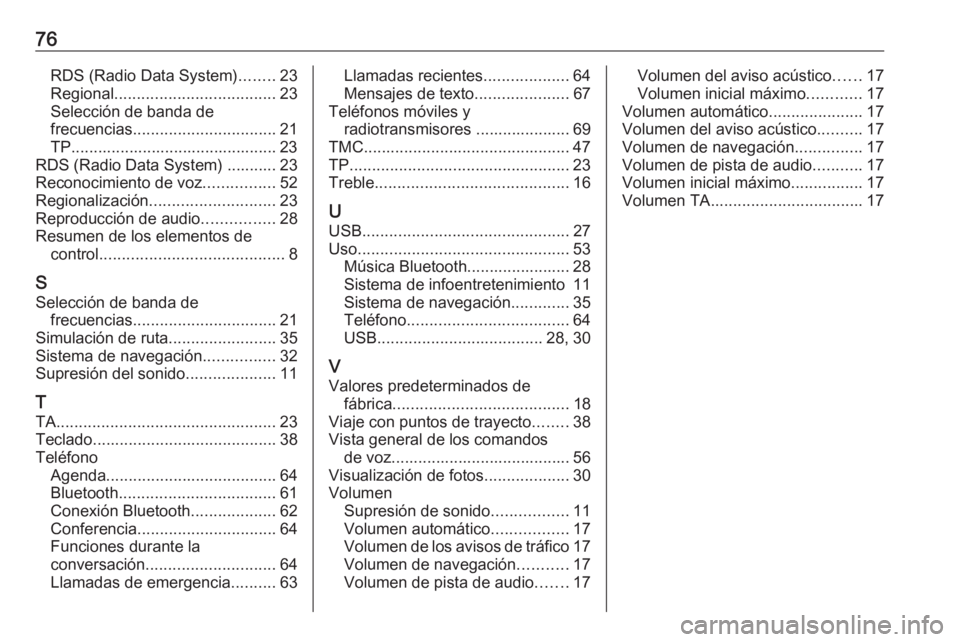
76RDS (Radio Data System)........23
Regional .................................... 23
Selección de banda de
frecuencias ................................ 21
TP.............................................. 23
RDS (Radio Data System) ........... 23 Reconocimiento de voz ................52
Regionalización ............................ 23
Reproducción de audio ................28
Resumen de los elementos de control ......................................... 8
S
Selección de banda de frecuencias ................................ 21
Simulación de ruta ........................35
Sistema de navegación ................32
Supresión del sonido ....................11
T
TA ................................................. 23
Teclado ......................................... 38
Teléfono Agenda ...................................... 64
Bluetooth ................................... 61
Conexión Bluetooth ...................62
Conferencia ............................... 64
Funciones durante la
conversación ............................. 64
Llamadas de emergencia ..........63Llamadas recientes ...................64
Mensajes de texto .....................67
Teléfonos móviles y radiotransmisores ..................... 69
TMC .............................................. 47
TP ................................................. 23
Treble ........................................... 16
U USB .............................................. 27
Uso ............................................... 53
Música Bluetooth....................... 28
Sistema de infoentretenimiento 11
Sistema de navegación .............35
Teléfono .................................... 64
USB ..................................... 28, 30
V
Valores predeterminados de fábrica ....................................... 18
Viaje con puntos de trayecto ........38
Vista general de los comandos de voz........................................ 56
Visualización de fotos ...................30
Volumen Supresión de sonido .................11
Volumen automático .................17
Volumen de los avisos de tráfico 17
Volumen de navegación ...........17
Volumen de pista de audio .......17Volumen del aviso acústico ......17
Volumen inicial máximo ............17
Volumen automático .....................17
Volumen del aviso acústico ..........17
Volumen de navegación ...............17
Volumen de pista de audio ...........17
Volumen inicial máximo ................17
Volumen TA .................................. 17
Page 78 of 123
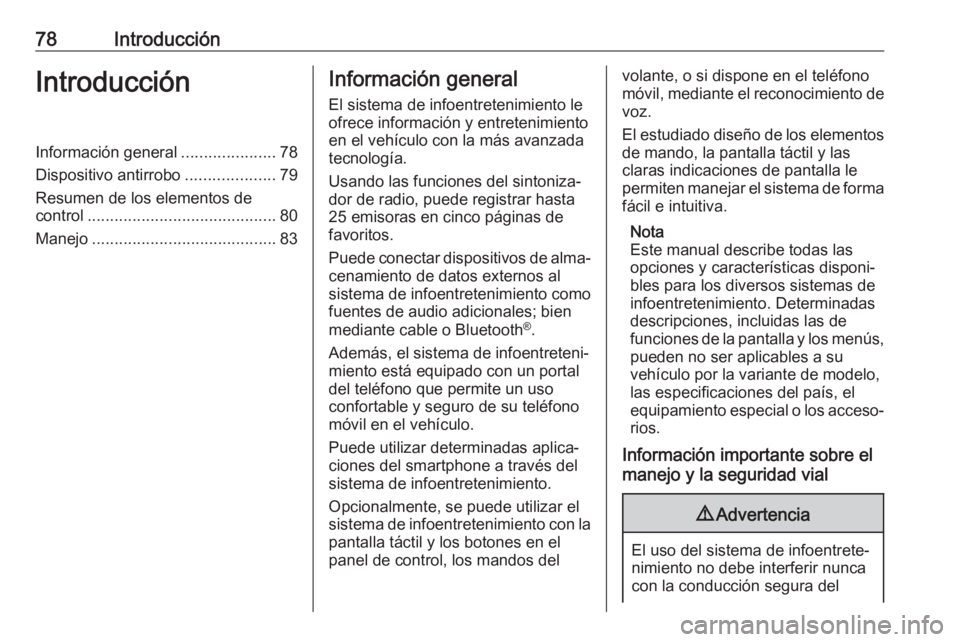
78IntroducciónIntroducciónInformación general.....................78
Dispositivo antirrobo ....................79
Resumen de los elementos de
control .......................................... 80
Manejo ......................................... 83Información general
El sistema de infoentretenimiento le
ofrece información y entretenimiento
en el vehículo con la más avanzada
tecnología.
Usando las funciones del sintoniza‐
dor de radio, puede registrar hasta
25 emisoras en cinco páginas de favoritos.
Puede conectar dispositivos de alma‐ cenamiento de datos externos al
sistema de infoentretenimiento como
fuentes de audio adicionales; bien
mediante cable o Bluetooth ®
.
Además, el sistema de infoentreteni‐ miento está equipado con un portal
del teléfono que permite un uso
confortable y seguro de su teléfono
móvil en el vehículo.
Puede utilizar determinadas aplica‐
ciones del smartphone a través del
sistema de infoentretenimiento.
Opcionalmente, se puede utilizar el
sistema de infoentretenimiento con la
pantalla táctil y los botones en el
panel de control, los mandos delvolante, o si dispone en el teléfono
móvil, mediante el reconocimiento de voz.
El estudiado diseño de los elementos
de mando, la pantalla táctil y las
claras indicaciones de pantalla le permiten manejar el sistema de forma fácil e intuitiva.
Nota
Este manual describe todas las
opciones y características disponi‐
bles para los diversos sistemas de
infoentretenimiento. Determinadas
descripciones, incluidas las de
funciones de la pantalla y los menús,
pueden no ser aplicables a su
vehículo por la variante de modelo,
las especificaciones del país, el
equipamiento especial o los acceso‐ rios.
Información importante sobre el
manejo y la seguridad vial9 Advertencia
El uso del sistema de infoentrete‐
nimiento no debe interferir nunca
con la conducción segura del
Page 81 of 123
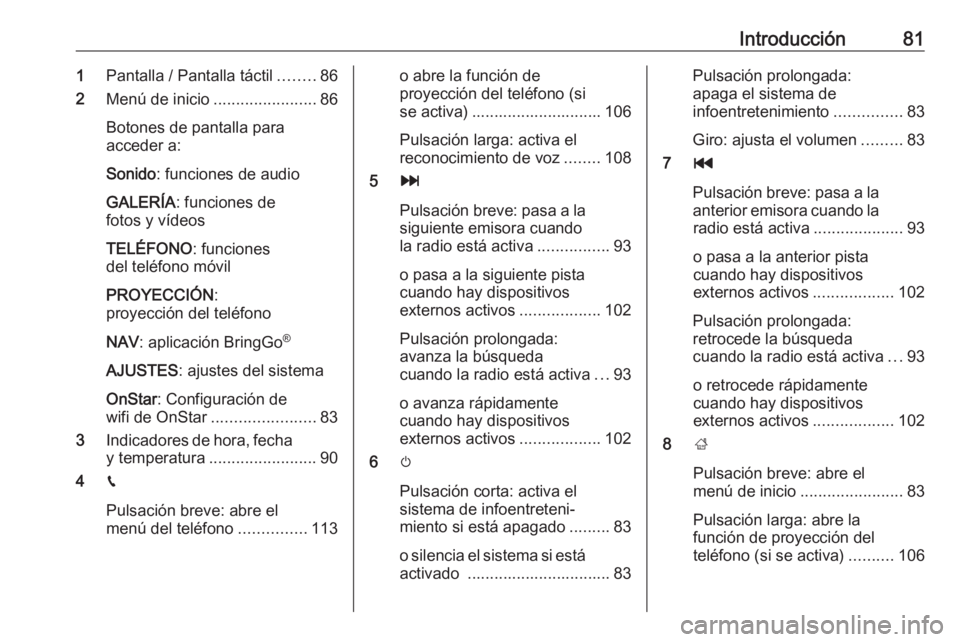
Introducción811Pantalla / Pantalla táctil ........86
2 Menú de inicio .......................86
Botones de pantalla para
acceder a:
Sonido : funciones de audio
GALERÍA : funciones de
fotos y vídeos
TELÉFONO : funciones
del teléfono móvil
PROYECCIÓN :
proyección del teléfono
NAV : aplicación BringGo ®
AJUSTES : ajustes del sistema
OnStar : Configuración de
wifi de OnStar ....................... 83
3 Indicadores de hora, fecha
y temperatura ........................ 90
4 g
Pulsación breve: abre el
menú del teléfono ...............113o abre la función de
proyección del teléfono (si
se activa) ............................. 106
Pulsación larga: activa el
reconocimiento de voz ........108
5 v
Pulsación breve: pasa a la siguiente emisora cuando
la radio está activa ................93
o pasa a la siguiente pista
cuando hay dispositivos
externos activos ..................102
Pulsación prolongada:
avanza la búsqueda
cuando la radio está activa ...93
o avanza rápidamente
cuando hay dispositivos
externos activos ..................102
6 m
Pulsación corta: activa el
sistema de infoentreteni‐
miento si está apagado .........83
o silencia el sistema si está
activado ................................ 83Pulsación prolongada:
apaga el sistema de
infoentretenimiento ...............83
Giro: ajusta el volumen .........83
7 t
Pulsación breve: pasa a la anterior emisora cuando la radio está activa ....................93
o pasa a la anterior pista
cuando hay dispositivos
externos activos ..................102
Pulsación prolongada:
retrocede la búsqueda
cuando la radio está activa ...93
o retrocede rápidamente
cuando hay dispositivos
externos activos ..................102
8 ;
Pulsación breve: abre el
menú de inicio .......................83
Pulsación larga: abre la
función de proyección del
teléfono (si se activa) ..........106
Page 83 of 123
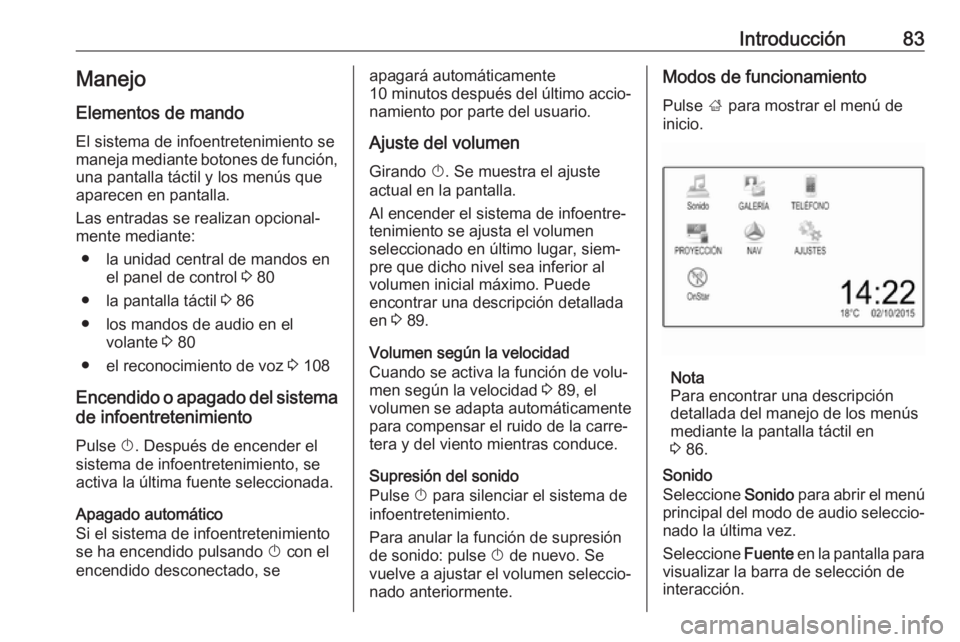
Introducción83Manejo
Elementos de mando
El sistema de infoentretenimiento se
maneja mediante botones de función, una pantalla táctil y los menús que
aparecen en pantalla.
Las entradas se realizan opcional‐
mente mediante:
● la unidad central de mandos en el panel de control 3 80
● la pantalla táctil 3 86
● los mandos de audio en el volante 3 80
● el reconocimiento de voz 3 108
Encendido o apagado del sistema
de infoentretenimiento
Pulse X. Después de encender el
sistema de infoentretenimiento, se
activa la última fuente seleccionada.
Apagado automático
Si el sistema de infoentretenimiento
se ha encendido pulsando X con el
encendido desconectado, seapagará automáticamente
10 minutos después del último accio‐
namiento por parte del usuario.
Ajuste del volumen
Girando X. Se muestra el ajuste
actual en la pantalla.
Al encender el sistema de infoentre‐
tenimiento se ajusta el volumen
seleccionado en último lugar, siem‐
pre que dicho nivel sea inferior al
volumen inicial máximo. Puede
encontrar una descripción detallada
en 3 89.
Volumen según la velocidad
Cuando se activa la función de volu‐
men según la velocidad 3 89, el
volumen se adapta automáticamente
para compensar el ruido de la carre‐
tera y del viento mientras conduce.
Supresión del sonido
Pulse X para silenciar el sistema de
infoentretenimiento.
Para anular la función de supresión
de sonido: pulse X de nuevo. Se
vuelve a ajustar el volumen seleccio‐ nado anteriormente.Modos de funcionamiento
Pulse ; para mostrar el menú de
inicio.
Nota
Para encontrar una descripción
detallada del manejo de los menús
mediante la pantalla táctil en
3 86.
Sonido
Seleccione Sonido para abrir el menú
principal del modo de audio seleccio‐
nado la última vez.
Seleccione Fuente en la pantalla para
visualizar la barra de selección de
interacción.
Page 84 of 123
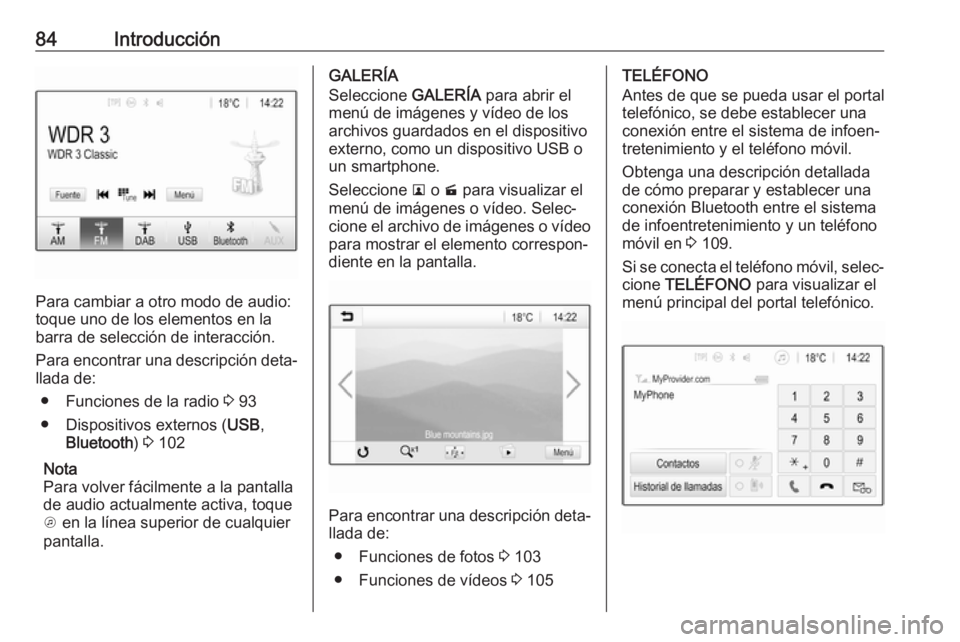
84Introducción
Para cambiar a otro modo de audio:
toque uno de los elementos en la
barra de selección de interacción.
Para encontrar una descripción deta‐
llada de:
● Funciones de la radio 3 93
● Dispositivos externos ( USB,
Bluetooth ) 3 102
Nota
Para volver fácilmente a la pantalla
de audio actualmente activa, toque
A en la línea superior de cualquier
pantalla.
GALERÍA
Seleccione GALERÍA para abrir el
menú de imágenes y vídeo de los
archivos guardados en el dispositivo
externo, como un dispositivo USB o
un smartphone.
Seleccione l o m para visualizar el
menú de imágenes o vídeo. Selec‐
cione el archivo de imágenes o vídeo para mostrar el elemento correspon‐diente en la pantalla.
Para encontrar una descripción deta‐
llada de:
● Funciones de fotos 3 103
● Funciones de vídeos 3 105
TELÉFONO
Antes de que se pueda usar el portal
telefónico, se debe establecer una
conexión entre el sistema de infoen‐
tretenimiento y el teléfono móvil.
Obtenga una descripción detallada
de cómo preparar y establecer una
conexión Bluetooth entre el sistema
de infoentretenimiento y un teléfono
móvil en 3 109.
Si se conecta el teléfono móvil, selec‐ cione TELÉFONO para visualizar el
menú principal del portal telefónico.
Page 88 of 123
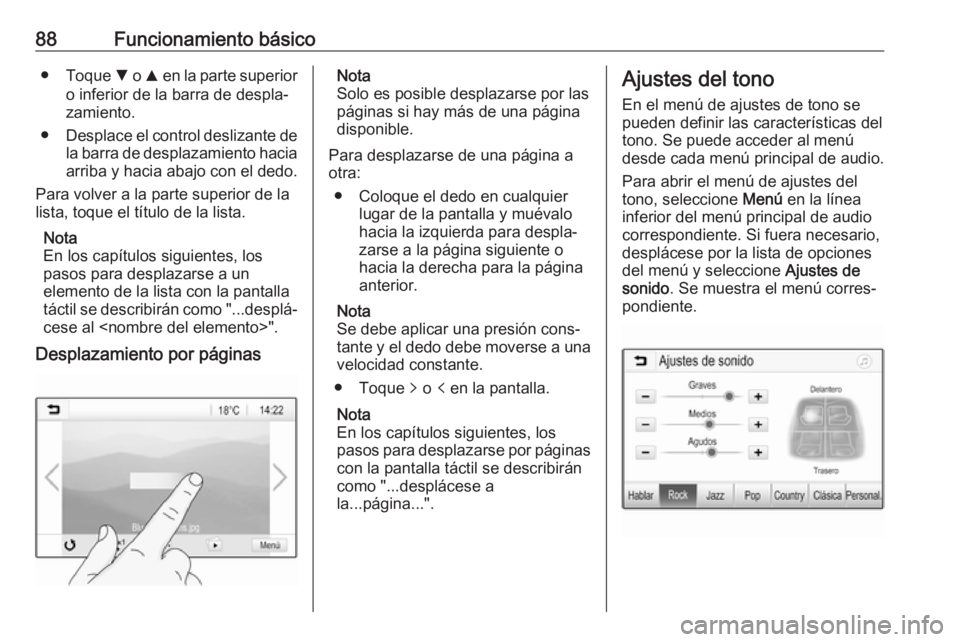
88Funcionamiento básico●Toque S o R en la parte superior
o inferior de la barra de despla‐
zamiento.
● Desplace el control deslizante de
la barra de desplazamiento hacia
arriba y hacia abajo con el dedo.
Para volver a la parte superior de la
lista, toque el título de la lista.
Nota
En los capítulos siguientes, los
pasos para desplazarse a un
elemento de la lista con la pantalla
táctil se describirán como "...desplá‐
cese al
Desplazamiento por páginasNota
Solo es posible desplazarse por las
páginas si hay más de una página
disponible.
Para desplazarse de una página a
otra:
● Coloque el dedo en cualquier lugar de la pantalla y muévalo
hacia la izquierda para despla‐
zarse a la página siguiente o
hacia la derecha para la página
anterior.
Nota
Se debe aplicar una presión cons‐
tante y el dedo debe moverse a una velocidad constante.
● Toque q o p en la pantalla.
Nota
En los capítulos siguientes, los
pasos para desplazarse por páginas
con la pantalla táctil se describirán
como "...desplácese a
la...página...".Ajustes del tono
En el menú de ajustes de tono se
pueden definir las características del tono. Se puede acceder al menú
desde cada menú principal de audio.
Para abrir el menú de ajustes del
tono, seleccione Menú en la línea
inferior del menú principal de audio
correspondiente. Si fuera necesario,
desplácese por la lista de opciones
del menú y seleccione Ajustes de
sonido . Se muestra el menú corres‐
pondiente.
Page 89 of 123
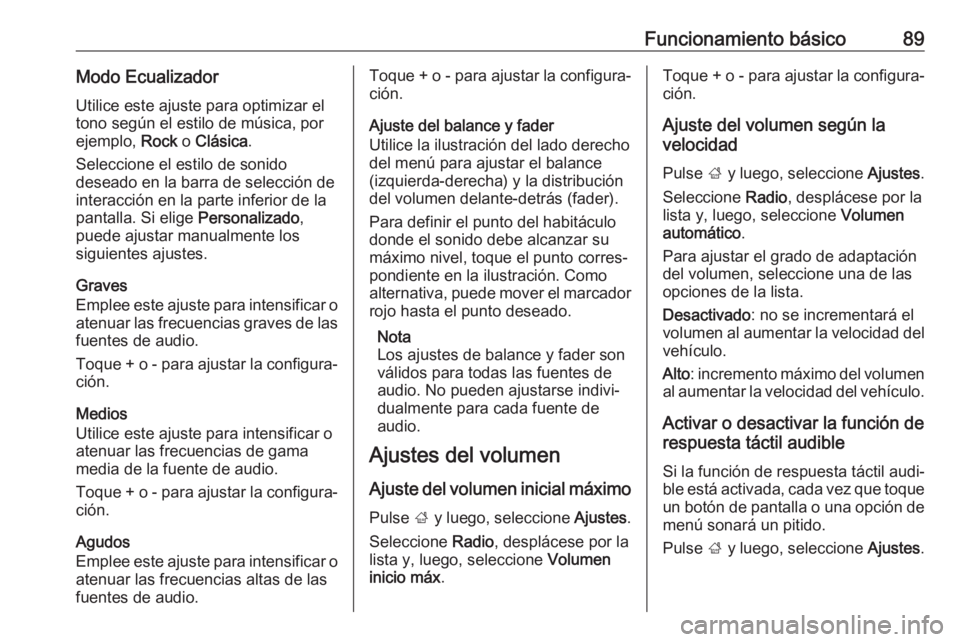
Funcionamiento básico89Modo EcualizadorUtilice este ajuste para optimizar el
tono según el estilo de música, por
ejemplo, Rock o Clásica .
Seleccione el estilo de sonido
deseado en la barra de selección de
interacción en la parte inferior de la
pantalla. Si elige Personalizado,
puede ajustar manualmente los
siguientes ajustes.
Graves
Emplee este ajuste para intensificar o atenuar las frecuencias graves de las
fuentes de audio.
Toque + o - para ajustar la configura‐ ción.
Medios
Utilice este ajuste para intensificar o
atenuar las frecuencias de gama media de la fuente de audio.
Toque + o - para ajustar la configura‐
ción.
Agudos
Emplee este ajuste para intensificar o atenuar las frecuencias altas de las
fuentes de audio.Toque + o - para ajustar la configura‐
ción.
Ajuste del balance y fader
Utilice la ilustración del lado derecho
del menú para ajustar el balance
(izquierda-derecha) y la distribución
del volumen delante-detrás (fader).
Para definir el punto del habitáculo
donde el sonido debe alcanzar su
máximo nivel, toque el punto corres‐
pondiente en la ilustración. Como
alternativa, puede mover el marcador
rojo hasta el punto deseado.
Nota
Los ajustes de balance y fader son
válidos para todas las fuentes de
audio. No pueden ajustarse indivi‐
dualmente para cada fuente de
audio.
Ajustes del volumen
Ajuste del volumen inicial máximoPulse ; y luego, seleccione Ajustes.
Seleccione Radio, desplácese por la
lista y, luego, seleccione Volumen
inicio máx .Toque + o - para ajustar la configura‐
ción.
Ajuste del volumen según la
velocidad
Pulse ; y luego, seleccione Ajustes.
Seleccione Radio, desplácese por la
lista y, luego, seleccione Volumen
automático .
Para ajustar el grado de adaptación del volumen, seleccione una de las
opciones de la lista.
Desactivado : no se incrementará el
volumen al aumentar la velocidad del vehículo.
Alto : incremento máximo del volumen
al aumentar la velocidad del vehículo.
Activar o desactivar la función de
respuesta táctil audible
Si la función de respuesta táctil audi‐
ble está activada, cada vez que toque
un botón de pantalla o una opción de menú sonará un pitido.
Pulse ; y luego, seleccione Ajustes.
Page 91 of 123
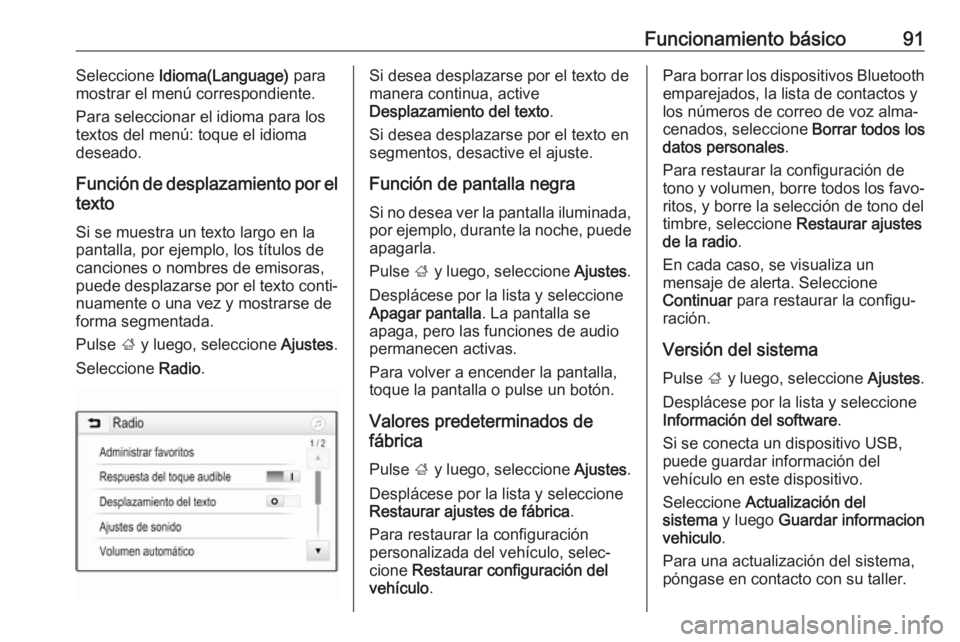
Funcionamiento básico91Seleccione Idioma(Language) para
mostrar el menú correspondiente.
Para seleccionar el idioma para los
textos del menú: toque el idioma
deseado.
Función de desplazamiento por el
texto
Si se muestra un texto largo en la
pantalla, por ejemplo, los títulos de
canciones o nombres de emisoras,
puede desplazarse por el texto conti‐
nuamente o una vez y mostrarse de
forma segmentada.
Pulse ; y luego, seleccione Ajustes.
Seleccione Radio.Si desea desplazarse por el texto de
manera continua, active
Desplazamiento del texto .
Si desea desplazarse por el texto en
segmentos, desactive el ajuste.
Función de pantalla negra
Si no desea ver la pantalla iluminada, por ejemplo, durante la noche, puede apagarla.
Pulse ; y luego, seleccione Ajustes.
Desplácese por la lista y seleccione
Apagar pantalla . La pantalla se
apaga, pero las funciones de audio permanecen activas.
Para volver a encender la pantalla,
toque la pantalla o pulse un botón.
Valores predeterminados de
fábrica
Pulse ; y luego, seleccione Ajustes.
Desplácese por la lista y seleccione
Restaurar ajustes de fábrica .
Para restaurar la configuración
personalizada del vehículo, selec‐
cione Restaurar configuración del
vehículo .Para borrar los dispositivos Bluetooth
emparejados, la lista de contactos y
los números de correo de voz alma‐
cenados, seleccione Borrar todos los
datos personales .
Para restaurar la configuración de
tono y volumen, borre todos los favo‐
ritos, y borre la selección de tono del
timbre, seleccione Restaurar ajustes
de la radio .
En cada caso, se visualiza un
mensaje de alerta. Seleccione
Continuar para restaurar la configu‐
ración.
Versión del sistema Pulse ; y luego, seleccione Ajustes.
Desplácese por la lista y seleccione
Información del software .
Si se conecta un dispositivo USB,
puede guardar información del
vehículo en este dispositivo.
Seleccione Actualización del
sistema y luego Guardar informacion
vehiculo .
Para una actualización del sistema,
póngase en contacto con su taller.
Page 93 of 123
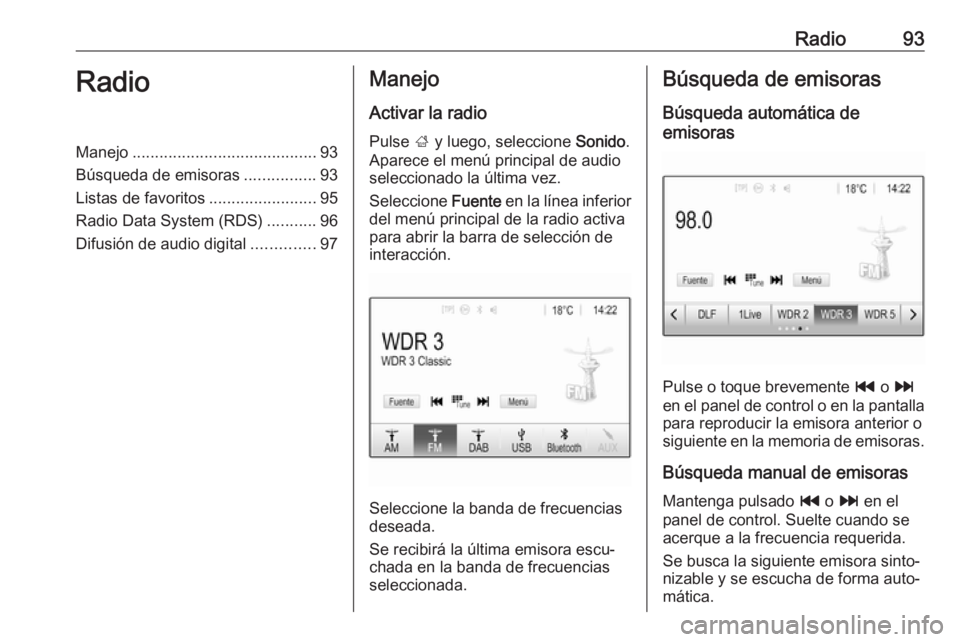
Radio93RadioManejo......................................... 93
Búsqueda de emisoras ................93
Listas de favoritos ........................95
Radio Data System (RDS) ...........96
Difusión de audio digital ..............97Manejo
Activar la radio
Pulse ; y luego, seleccione Sonido.
Aparece el menú principal de audio
seleccionado la última vez.
Seleccione Fuente en la línea inferior
del menú principal de la radio activa para abrir la barra de selección de interacción.
Seleccione la banda de frecuencias
deseada.
Se recibirá la última emisora escu‐ chada en la banda de frecuencias
seleccionada.
Búsqueda de emisoras
Búsqueda automática de
emisoras
Pulse o toque brevemente t o v
en el panel de control o en la pantalla para reproducir la emisora anterior osiguiente en la memoria de emisoras.
Búsqueda manual de emisoras
Mantenga pulsado t o v en el
panel de control. Suelte cuando se
acerque a la frecuencia requerida.
Se busca la siguiente emisora sinto‐
nizable y se escucha de forma auto‐
mática.
Page 96 of 123

96RadioDefinir el número de páginas de
favoritos disponibles
Para definir el número de páginas de favoritos visualizadas para la selec‐
ción, pulse ; y luego, seleccione
AJUSTES en la pantalla.
Seleccione Radio y luego Administrar
favoritos para mostrar el submenú
correspondiente.
En función de las páginas de favoritos que quiera que se visualicen, active o desactive las páginas.
Radio Data System (RDS) El RDS es un servicio de emisoras de
radio FM que facilita en gran medida
encontrar la emisora deseada y que
no haya problemas de recepción.
Ventajas del RDS ● En la pantalla aparece el nombre
del programa de la emisora sinto‐ nizada en vez de su frecuencia.
● Durante la búsqueda de emiso‐ ras, el sistema de infoentreteni‐miento sólo sintoniza emisoras
RDS.● El sistema de infoentreteni‐ miento siempre sintoniza la
frecuencia con mejor calidad de
recepción de la emisora selec‐
cionada mediante la función AF (frecuencia alternativa).
● Dependiendo de la emisora que se reciba, el sistema de infoen‐
tretenimiento muestra radio texto
que puede contener, por ejem‐
plo, información sobre el
programa actual.
Configuración de RDS Toque Menú en la línea inferior del
menú principal de la radio FM para
abrir el submenú específico de la
banda de frecuencias correspon‐
diente.
Desplácese a RDS.
Activa o desactiva RDS.Programa de tráfico
Las emisoras de servicio de tráfico
por radio son emisoras RDS que
emiten noticias de tráfico. Si el servi‐
cio de información de tráfico está acti‐
vado, se interrumpirá la reproducción de la fuente de audio en curso mien‐
tras dure el aviso de tráfico.
Activación de la función del programa
de tráfico
Seleccione Menú en la línea inferior
del menú principal de la radio FM
para abrir el submenú específico de
la banda de frecuencias correspon‐
diente.
Toque el botón de pantalla junto a
Programa de tráfico para activar o
desactivar la función.
Nota
Si la lista de emisoras, TP se visua‐ liza junto a las emisoras que propor‐
cionan el programa de tráfico.
Si está activado el servicio de infor‐
mación de tráfico, aparecerá [TP] en
la línea superior de todos los menús
principales. Si la emisora actual no
tiene servicio de información de